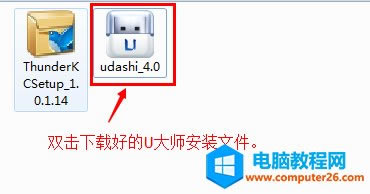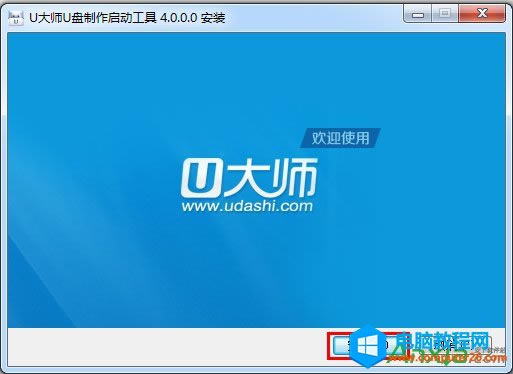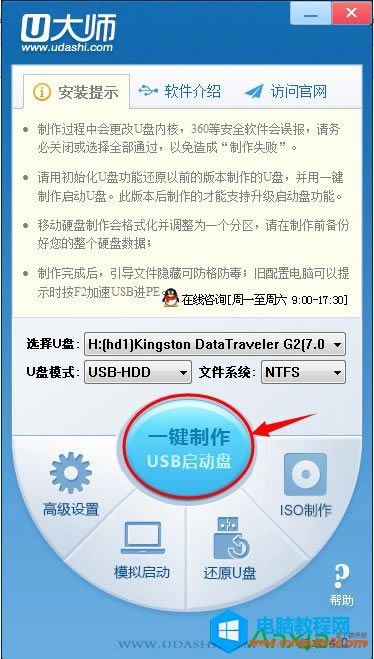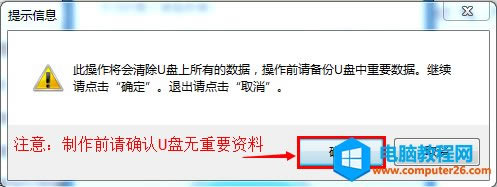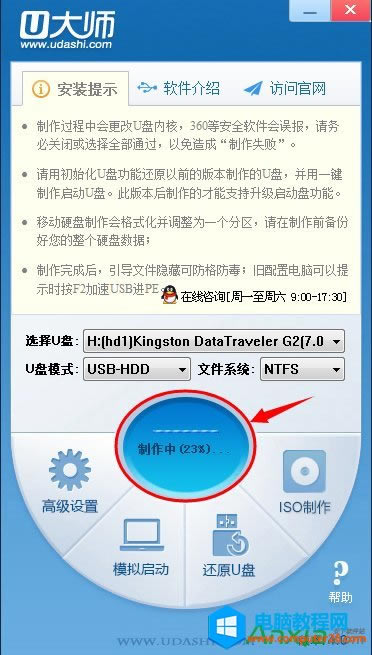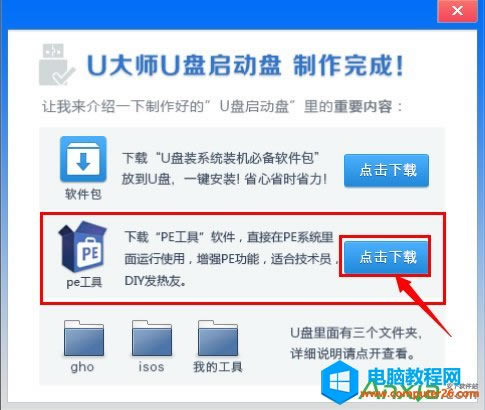如何使用U大师U盘打开盘制作工具制作U盘打开盘
发布时间:2024-04-05 文章来源:深度系统下载 浏览:
第一步、U大师U盘启动盘制作前的准备1.一个U盘(最好4G或更大,如果装win7一般镜像文件有2-3G);制作过程需要格式化U盘,所以请先备份U盘数据。 2.到安下下载最新版U大师安装文件。(这里是使用4.0版本进行解说) 下载U大师U盘启动盘制作工具V4.3 第二步、安装U大师U盘启动盘制作工具v4.0
1.双击打开下载好的U大师U盘启动盘制作工具安装包,进行安装操作。
2.打开安装包后显示安装窗口,点击【立即安装】。 第三步、用U大师U盘启动盘制作工具制作U盘启动盘
1.安装完后U大师启动盘制作工具的主窗口会自动弹出 2.弹出后检查是否将U盘插入电脑USB插口,如果正常插入可以在【选择U盘】的下拉框看到对应U盘的型号。 3.确定U盘无误后点击【一键制作USB启动盘】,U大师便开始制作U盘启动盘
4.制作过程中会弹出提示信息,需要清除U盘数据,请确定备份数据或U盘中无重要数据后点击【确定】继续制作。
5.制作过程会因电脑配置和U盘读写速度而决定制作时间的长短。一般不会太久,请耐心等候。 第四步、U盘启动盘制作好后下载一些必备工具
1.制作成功后会弹出“U大师U盘启动盘制作完成”的提示窗口,可以选择下载【U盘装系统装机必备软件包】和【PE工具】。 (注:必备包中含一些装机必备的常用软件,PE工具下载频道可以下载一些使用的PE工具。)
第五步、使用U盘启动盘启动电脑进入PE系统
|
本文章关键词: U盘打开盘
相关文章
上一篇:
本类教程排行
系统热门教程
本热门系统总排行